Adobe PremiereProにおけるカラーグレーディングに関する実用ガイドへようこそ!このチュートリアルでは、学んだことをすぐに実践し、カラーグレーディングのスキルを向上させることができます。すでにビデオ素材が提供されており、今は自分でデザインする番です。さあ、スタートしてカラーグレーディングの可能性を探りましょう!
重要なポイント
- 提供された素材や自分のビデオ素材を使って自分で実験してみましょう。
- 学習プロセスを最大化するために、結果を記録してください。
- グレーディング技術の適用に対するフィードバックを得ることは貴重です。
ステップバイステップガイド
まず、提供されたビデオ素材をダウンロードして、カラーグレーディングを開始できるようにしましょう。すべてのファイルを同じ場所に保存して、プロジェクトに簡単にインポートできるようにしてください。
ファイルを手に入れたら、Adobe Premiere Proを開いて新しいプロジェクトを作成します。すべての関連ファイルをインポートして、タイムラインで利用できるようにしておきましょう。これにより、編集とグレーディングを効率的に行うことができます。
さあ、ビデオの編集準備が整いました。すでに実践的なレッスンを受けている場合は、素材を効果的にタイムラインに挿入し、調整する方法を知っているはずです。最高の結果を得るために、適切な場所にカットを設定することを忘れないでください。
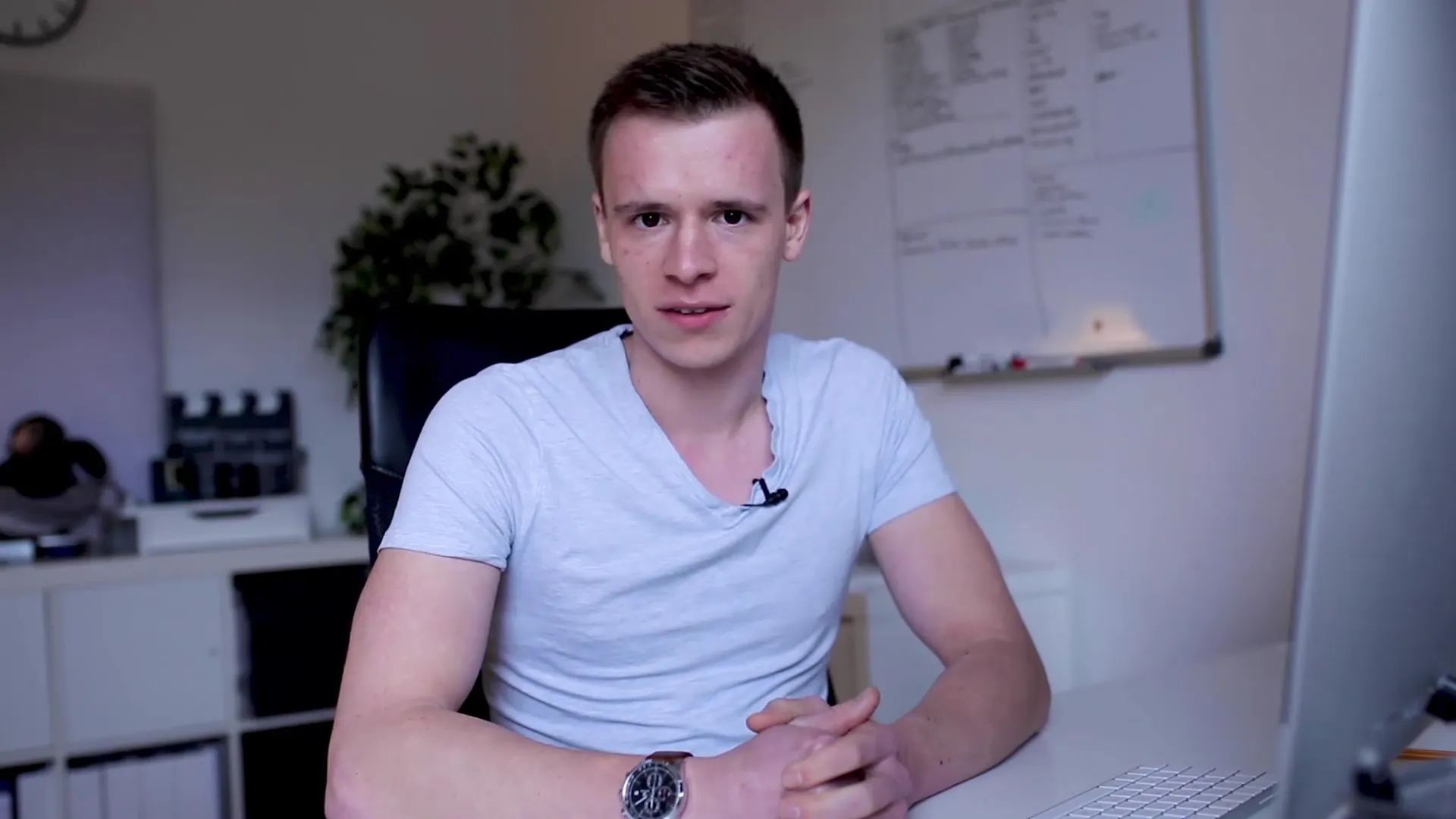
ビデオの編集が完了したら、カラーグレーディングを始めることができます。編集したいクリップを選択し、Lumetri Colorパネルに移動します。ここではさまざまなオプションが提供されます。露出、コントラスト、ハイライト、シャドウのスライダーを使って、希望する外観を得るために実験してみてください。
クリエイティブなカラリングを使用して、プロジェクトに適切なタッチを与えましょう。さまざまなルックを試して、あなたのビデオに最も合うものを見つけてください。ここでは、Premiere Proで利用可能なルックアップテーブル(LUT)を使用するか、自分のLUTをインポートして、素材にユニークなスタイルを与えることができます。
グレーディングは個人的な感覚に関係していることを忘れないでください。創造性を自由に発揮し、異なるスタイルを試すために自分のビデオを挿入することをためらわないでください。それがあなたの挿入した素材とどのように相互作用するのかを見ることができます。
調整に満足したら、変更を保存し、振り返ってみてください。自分が最も気に入った技術を考え、今後のアプリケーションのためにメモしておきましょう。これにより、学習プロセスをさらに深めることができます。
プロセス中に質問や問題がある場合は、遠慮なく私に連絡してください。メールまたはアップロードされたビデオを通じて結果にフィードバックを提供する準備ができています。覚えておいてください:学ぶ最善の方法は、積極的に参加し、実験することです。
まとめ - Premiere Proにおけるカラーグレーディング:ステップバイステップガイド
カラーグレーディングはビデオプロダクションの重要な要素であり、適切な技術を使用すればプロジェクトの視覚的質を大幅に向上させることができます。提供された素材を利用して、Premiere Proのツールを使って実験し、よく考えられたグレーディングがあなたのビデオにどれほどの違いをもたらすかを見てください。あなたの結果を記録し、スキルを向上させるためにフィードバックを求めることを躊躇しないでください。
FAQ
ビデオ素材はどうやってダウンロードしますか?ビデオ素材は説明にリンクされていますので、簡単にダウンロードできます。
カラーグレーディングにはどのソフトウェアが必要ですか?カラーグレーディングにはAdobe Premiere Proが必要です。
独自の素材を使用できますか?はい、自分の素材を使用して学んだ技術で編集してください。
私のビデオにフィードバックを得るにはどうすればいいですか?ビデオをメールで送るか、YouTubeにアップロードすれば、喜んでフィードバックを提供します。
カラーグレーディングは私のビデオにどれほど重要ですか?カラーグレーディングは視覚的効果において重要な役割を果たし、あなたのビデオのストーリー全体をサポートします。


